Memulihkan file dari rekam jepret menggunakan klien dengan Azure NetApp Files
Rekam jepret memungkinkan pemulihan titik waktu volume. Jika Anda tidak ingin memulihkan seluruh rekam jepret ke volume, Anda memiliki opsi untuk memulihkan file dari rekam jepret dengan menggunakan klien yang memiliki volume yang dipasang.
Volume yang dipasang berisi direktori rekam jepret bernama .snapshot (di klien NFS) atau ~snapshot (di klien SMB) yang dapat diakses oleh klien. Direktori rekam jepret berisi subdirektori yang sesuai dengan rekam jepret volume. Setiap subdirektori berisi file rekam jepret. Jika Anda tidak sengaja menghapus atau menimpa file, Anda dapat memulihkan file ke direktori baca-tulis induk dengan menyalin file dari subdirektori rekam jepret ke direktori baca-tulis.
Anda dapat mengontrol akses ke direktori rekam jepret dengan menggunakan opsi Sembunyikan Jalur Rekam jepret. Opsi ini mengontrol apakah direktori harus disembunyikan dari klien. Oleh karena itu, ia juga mengontrol akses ke file dan folder dalam rekam jepret.
NFSv4.1 tidak menunjukkan direktori .snapshot ( ls -la ). Namun, ketika opsi Sembunyikan Jalur Rekam jepret tidak diatur, Anda masih dapat mengakses direktori .snapshot melalui NFSv4.1 dengan menggunakan perintah cd <snapshot-path> dari baris perintah klien.
Memulihkan file dengan menggunakan klien Linux NFS
Gunakan perintah Linux
lsuntuk mencantumkan file yang Anda ingin pulihkan dari direktori.snapshot.Misalnya:
$ ls my.txt
ls: my.txt: No such file or directory$ ls .snapshot
daily.2020-05-14_0013/ hourly.2020-05-15_1106/
daily.2020-05-15_0012/ hourly.2020-05-15_1206/
hourly.2020-05-15_1006/ hourly.2020-05-15_1306/$ ls .snapshot/hourly.2020-05-15_1306/my.txt
my.txtGunakan perintah
cpuntuk menyalin file ke direktori induk.Misalnya:
$ cp .snapshot/hourly.2020-05-15_1306/my.txt .$ ls my.txt
my.txt
Memulihkan file dengan menggunakan klien Windows
Jika direktori
~snapshotvolume disembunyikan, tampilkan item tersembunyi di direktori induk untuk ditampilkan~snapshot.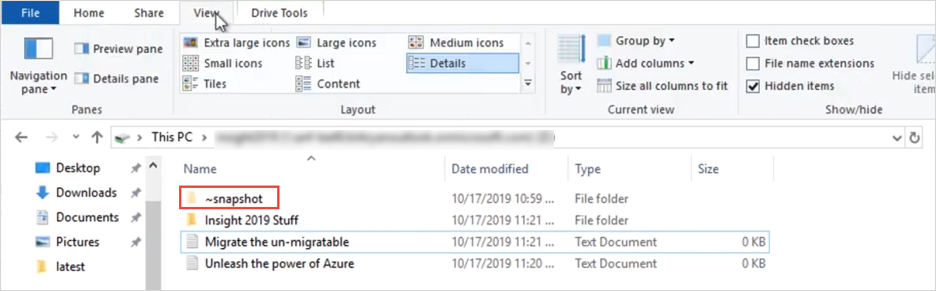
Navigasi ke subdirektori di
~snapshotuntuk menemukan file yang ingin Anda pulihkan. Klik kanan file. Pilih Salin.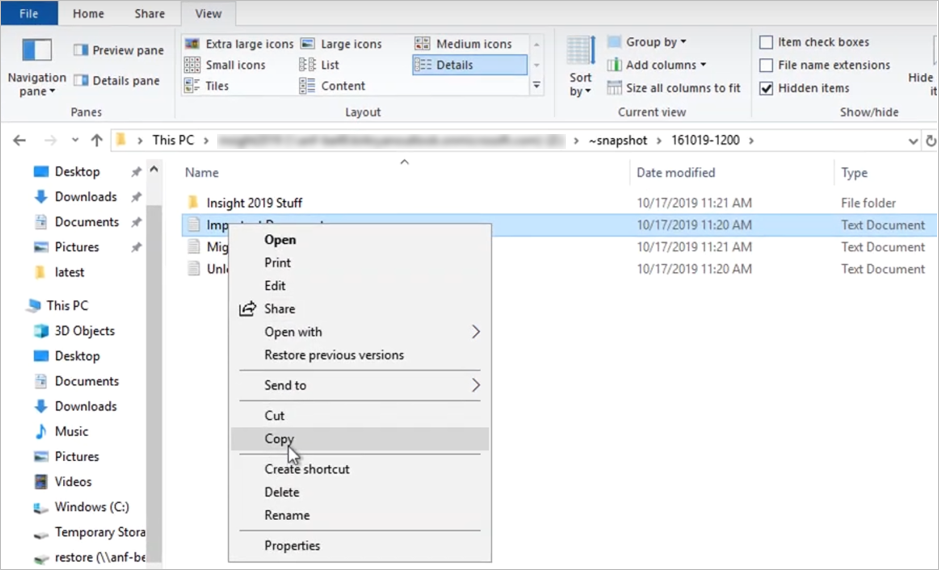
Kembali ke direktori induk. Klik kanan di direktori induk dan pilih
Pasteuntuk menempelkan file ke direktori.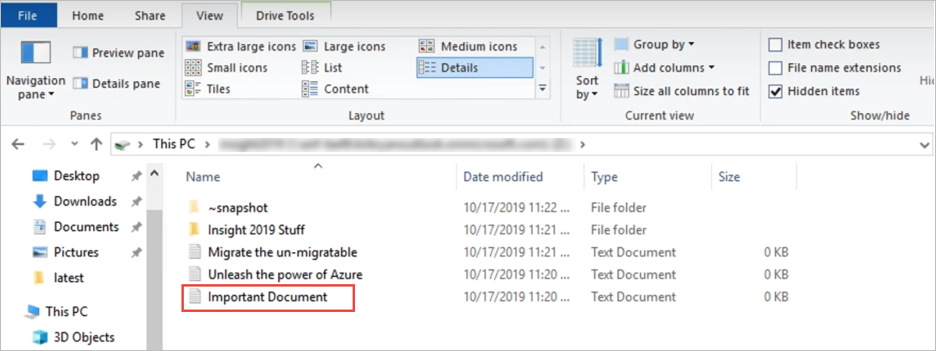
Anda juga bisa mengklik kanan direktori induk, pilih Properti, klik tab Versi Sebelumnya untuk melihat daftar rekam jepret, dan pilih Pulihkan untuk memulihkan file.
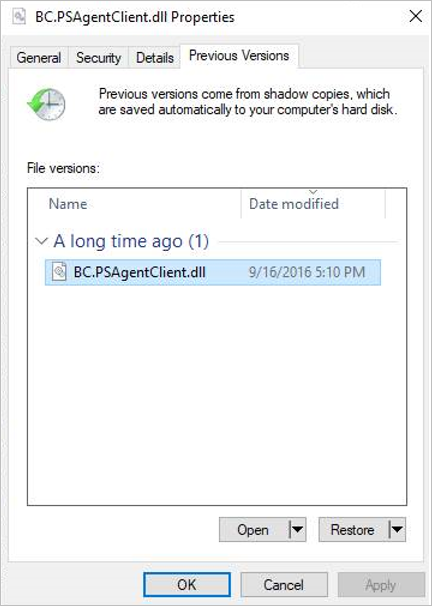
Langkah berikutnya
Saran dan Komentar
Segera hadir: Sepanjang tahun 2024 kami akan menghentikan penggunaan GitHub Issues sebagai mekanisme umpan balik untuk konten dan menggantinya dengan sistem umpan balik baru. Untuk mengetahui informasi selengkapnya, lihat: https://aka.ms/ContentUserFeedback.
Kirim dan lihat umpan balik untuk